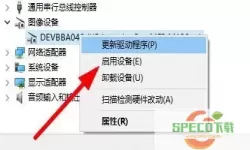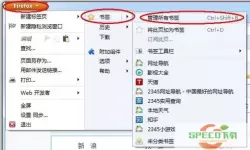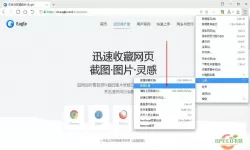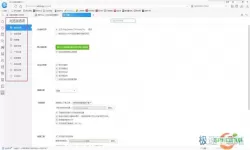常见问题解决:
在当今数字化时代,浏览器已经成为我们日常生活中不可或缺的工具之一。然而,有时候我们可能会遇到一些问题,比如浏览器无法使用摄像头。这种情况经常会出现在视频通话、在线会议或者社交媒体直播等情景中,给我们的生活和工作带来诸多困扰。下面就让我们一起来看看,当浏览器中无法使用摄像头时应该如何解决。
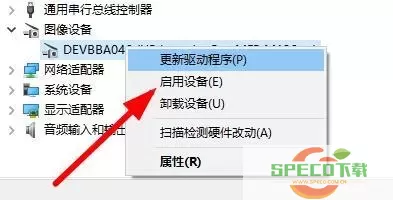
首先,当浏览器无法使用摄像头时,我们需要检查摄像头的连接情况。确保摄像头已经正确连接到电脑并且没有故障。有时候,摄像头连接不良或者摄像头损坏也会导致浏览器无法正常使用摄像头。因此,可以尝试更换一个摄像头或者重新插拔摄像头连接线来排除这种可能。
浏览器设置检查:
其次,我们需要检查浏览器的设置是否正确。在浏览器的设置选项中,通常有摄像头和麦克风权限的设置选项。确保摄像头权限已经打开,并且选择了正确的摄像头设备。有时候浏览器可能会默认选择错误的摄像头设备,导致我们无法正常使用摄像头。
浏览器更新:
另外,如果浏览器无法使用摄像头,也可以尝试更新浏览器到最新版本。有时候浏览器的旧版本可能存在一些bug或者兼容性问题,导致摄像头无法正常工作。更新到最新版本可以解决这些问题,并且提高浏览器的稳定性和性能。
操作系统权限设置:
此外,操作系统的权限设置也可能影响浏览器的摄像头使用。在一些操作系统中,可能会存在摄像头权限被禁止的情况。我们可以打开操作系统的设置选项,找到摄像头权限设置,确保该权限已经打开。这样可以让浏览器正常访问摄像头设备。
杀毒软件检查:
最后,有时候一些杀毒软件或者安全软件也可能干扰浏览器的摄像头使用。这些安全软件可能会阻止浏览器访问摄像头设备,从而导致摄像头无法正常工作。我们可以暂时关闭或者调整杀毒软件的设置,以确保浏览器可以正常访问摄像头。但是在这个过程中一定要注意安全,避免暴露电脑在网络上的风险。
总的来说,当浏览器无法使用摄像头时,我们可以通过检查摄像头连接、浏览器设置、浏览器更新、操作系统权限设置和杀毒软件等方面来解决问题。希望上述方法可以帮助到遇到这一问题的用户,顺利解决浏览器摄像头无法使用的困扰。